Access 2010에서 데이터베이스를 만드는 것은 다소 쉽습니다.다른 RDBMS 도구보다 사용 가능합니다. 데이터베이스를 효율적으로 작성 및 관리하기위한 도구, 기능 및 기능을 제공하는 것 외에도 사용자가 데이터베이스 응용 프로그램을 작성하여 클라이언트 또는 다른 관련자에게 제공 할 수 있습니다. 더 추가하면 클라이언트가 데이터베이스의 특정 부분 만 사용하도록 제한하여 하나의 응용 프로그램을 만드는 동안 응용 프로그램의 전체 모양을 사용자 지정할 수 있습니다.
시작하려면 Access 2010을 시작하고응용 프로그램을 작성하려는 데이터베이스. 예를 들어 아래 표와 같이 다양한 테이블, 쿼리, 보고서 및 양식을 포함하는 데이터베이스를 만들었습니다.

우리는 이것의 응용 프로그램을 만들 것입니다데이터베이스는 사용자 / 클라이언트가 데이터베이스 양식에만 액세스하도록 제한하므로 결국 새 레코드를 추가하고 기존 레코드를 탐색 할 수 있습니다.
이를 위해 파일 메뉴로 가서 옵션을 클릭하십시오.
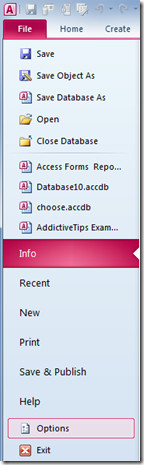
액세스 옵션이 나타납니다. 왼쪽 사이드 바에서 현재 데이터베이스를 선택하고 기본 창의 애플리케이션 옵션 아래에서 적합한 애플리케이션 제목을 입력하십시오. 표시 양식에서 드롭 다운 단추를 클릭하여 기본 데이터베이스 양식을 선택하십시오. 응용 프로그램 옵션에서 문서 창 옵션에서 일반보기 옵션까지 여러 응용 프로그램 설정 범위를 구성 할 수 있습니다. 이러한 옵션을 살펴보고 필요에 따라 활성화 / 비활성화하십시오.
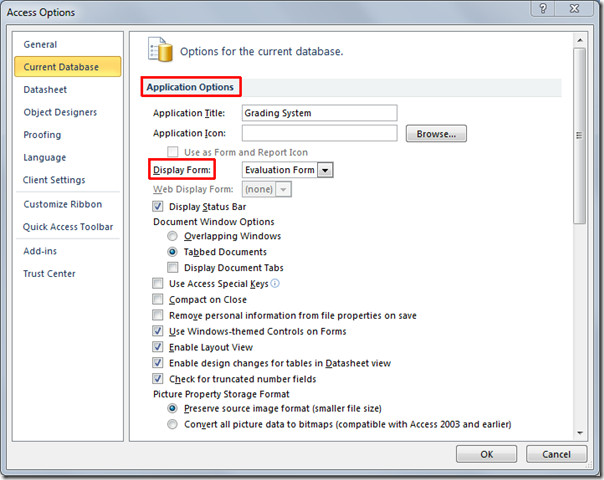
아래로 스크롤하여 탐색 섹션을보고 디스플레이 탐색 창 옵션을 비활성화합니다. 응용 프로그램 창의 기본 탐색 창이 숨겨집니다. 아래에 리본 및 도구 모음 옵션, 비활성화 전체 메뉴 허용 선택권.
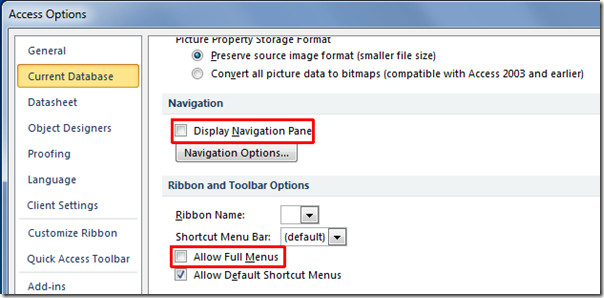
Access Options 대화 상자에서 OK를 클릭하면 데이터베이스 파일을 다시 열라는 메시지 상자가 나타납니다.
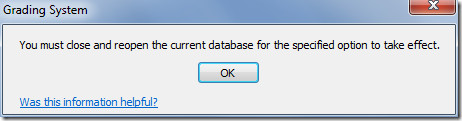
데이터베이스를 다시 열면 데이터베이스 만 제공됩니다.데이터베이스 응용 프로그램의 주요 기능, 즉 액세스 옵션에 지정된 양식보기 고객을 위해이 애플리케이션을 구축했으며 보고서, 쿼리 및 테이블을 포함하여 데이터베이스의 모든 기능에 액세스 할 필요가 없습니다. 따라서 주 데이터베이스 양식을 제공하여 데이터베이스를보고 새 레코드를 추가하고 탐색 할 수 있습니다.
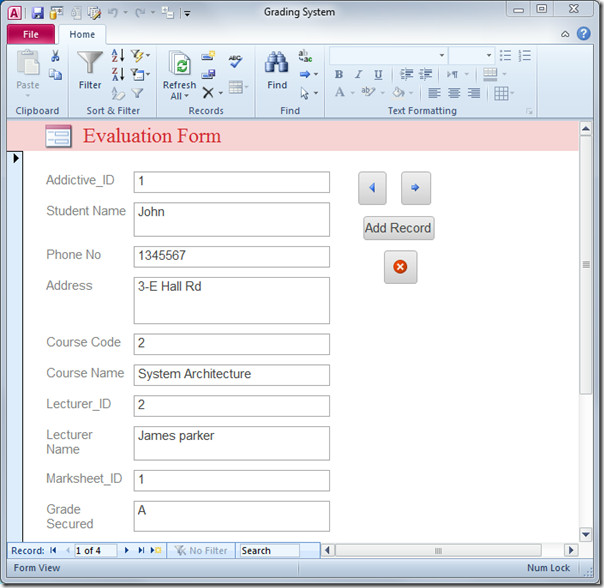
Access 2010에서 Windows Installer 패키지 솔루션을 만드는 방법 및 Access 2010에서 HTML 데이터 시트를 가져오고 링크하는 방법에 대해 이전에 검토 한 가이드를 확인할 수도 있습니다.













코멘트